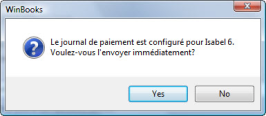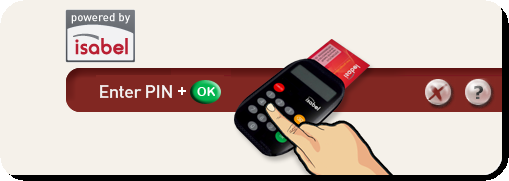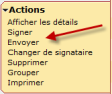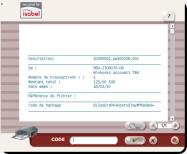Page History
...
Lorsque vous décidez d'envoyer directement votre fichier de paiement par Isabel 6, différentes fenêtres sont proposées. Vous terminerez le traitement si vous le désirez en signant le fichier sur le site d'Isabel.
La première fenêtre propose d'envoyer le fichier de paiement vers Isabel 6.
Cet écran vous propose d'accéder directement au site d' Isabel 6 afin de signer le fichier
Si vous refusez de signer dans Isabel, seul l'envoi du fichier sera effectué.
Introduisez votre code d'accès à Isabel 6. Si vous n'avez pas demandé l'accès direct, ce code va juste servir à envoyer votre fichier et ensuite votre opération sera terminée.
Si vous avez demandé de vous connecter au site d'Isabel 6, la fenêtre internet d'Isabel 6 va s'ouvrir et vous devez vous connecter.
Dans l'onglet 'Transactions' le fichier que vous venez d'envoyer va s'ajouter à la liste des fichiers en attente de traitement.
Sélectionner le fichier à signer et choisir l'option Signer:
Lorsque vous aurez signé le fichier, il faut à nouveau le sélectionner et l'envoyer.
...